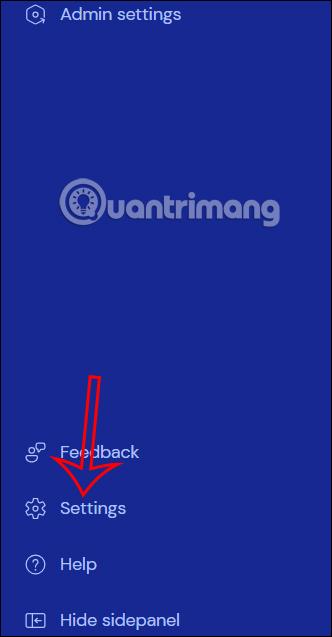Jungdami kompiuterius per TeamViewer , gausite atsitiktinį slaptažodį, kad įrenginiai galėtų prisijungti vienas prie kito. Užuot naudoję atsitiktinį slaptažodį, kurį TeamViewer generuoja kiekvieną kartą prisijungus, vartotojai gali nustatyti fiksuotą TeamViewer slaptažodį. Naudojant šį TeamViewer fiksuotą slaptažodį, ryšys tarp dviejų įrenginių yra greitesnis, nes kiekvienam prisijungimui tereikia įvesti 1 slaptažodį. Toliau pateiktame straipsnyje bus nurodyta, kaip nustatyti fiksuotą „TeamViewer“ slaptažodį.
Kaip nustatyti fiksuotą TeamViewer slaptažodį
1 žingsnis:
„TeamViewer“ programinės įrangos sąsajoje vartotojai spustelėkite „Nustatymai“ kairiajame sąsajos krašte.

2 žingsnis:
Dabar parodykite įrenginio arba paskyros nustatymų pasirinkimo sąsają, spustelėkite Eiti į šio įrenginio nustatymus .

3 veiksmas:
Perjungę į kompiuterio nustatymų sąrašą, spustelėkite Sauga .

Toliau žiūrėkite į šoną ir spustelėkite Prieigos valdymas , kad nustatytumėte ryšį ir prieigos režimą „TeamViewer“.

4 veiksmas:
Dabar parodykite kitą sąsają, kurią norite koreguoti, taip pat spustelėkite Sauga .

Žvelgdami į šalia esančius koregavimo elementus, randame atsitiktinio slaptažodžio (spontaniškos prieigos) nustatymą , sukuriantį atsitiktinį slaptažodį spontaniškoms prieigoms. Toliau skiltyje Slaptažodžio stiprumas pasirinkite Išjungta (be atsitiktinio slaptažodžio) . Tai atšauks atsitiktinio slaptažodžio režimą.

5 veiksmas:
Tęsdami šią sąsają, vartotojai spustelėja Išplėstinė , kad pamatytų išplėstinius nustatymus.

Pažiūrėkite į turinį šalia Asmeninis slaptažodis , įveskite TeamViewer fiksuotą slaptažodį . Įveskite slaptažodį toliau esančiose 2 eilutėse ir spustelėkite Gerai, kad išsaugotumėte .

Atminkite, kad nustatydami fiksuotą „TeamViewer“ slaptažodį ir pateikdami jį kitiems, jie gali iš karto pasiekti jūsų kompiuterį be jūsų patvirtinimo, todėl vartotojai turi atkreipti dėmesį į „TeamViewer“ fiksuoto slaptažodžio pateikimą tiems, kurie tiki.